Sadržaj
U ovom ćete članku naučiti kako prikazati određene retke i/ili stupce u zasebnim oknima tako da radni list podijelite na dva ili četiri dijela.
Kada radite s velikim skupovima podataka , može biti korisno vidjeti nekoliko područja istog radnog lista odjednom radi usporedbe različitih podskupova podataka. To se može učiniti korištenjem Excelove značajke Split Screen .
Kako podijeliti zaslon u Excelu
Razdvajanje je operacija u Excelu jednim klikom . Da biste podijelili radni list na dva ili četiri dijela, ovo je ono što trebate učiniti:
- Odaberite red/stupac/ćeliju ispred koje želite postaviti podjelu.
- Na kartici Prikaz , u grupi Windows kliknite gumb Podijeli .
Gotovo!

Ovisno o vašem odabiru, prozor radnog lista može se podijeliti vodoravno, okomito ili oboje, tako da imate dva ili četiri odvojena odjeljka s vlastitim trakama za pomicanje. Pogledajmo kako funkcionira svaki scenarij.
Podijelite radni list okomito na stupce
Da biste odvojili dva područja proračunske tablice okomito, odaberite stupac s desne strane stupca u kojem želite da se pojavi podjela i kliknite gumb Razdijeli .
U donjem skupu podataka, pretpostavimo da želite prikazati pojedinosti artikla (kolone od A do C) i prodajne brojeve (kolone od D do H) u zasebnim oknima. Da biste to učinili, odaberite stupac D s lijeve strane od kojeg treba izvršiti razdvajanje:

Kaokao rezultat, radni list je podijeljen u dva okomita okna, od kojih svako ima svoju traku za pomicanje.

Sada kada su prva tri stupca zaključana dijeljenjem, možete odabrati bilo koju ćeliju u desno okno i pomaknite se udesno. Ovo će sakriti stupce od D do F iz pogleda, fokusirajući vašu pozornost na važniji stupac G:

Podijelite radni list vodoravno na retke
Da biste odvojili svoj Excel prozor vodoravno, odaberite redak ispod retka u kojem želite da dođe do podjele.
Recimo da želite usporediti podatke za regije istok i zapad . Budući da podaci Zapad počinju u retku 10, mi smo ih odabrali:
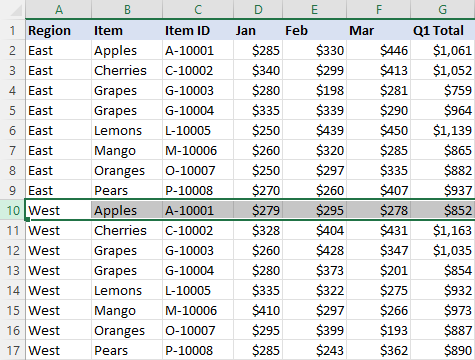
Prozor se dijeli na dva okna, jedno iznad drugog. A sada, možete fokusirati bilo koji dio svakog okna pomoću dvije okomite trake za pomicanje.

Podijelite radni list na četiri dijela
Za prikaz četiri različita odjeljka istog radnog lista istovremeno, podijelite zaslon okomito i vodoravno. U tu svrhu odaberite ćeliju iznad i lijevo od koje bi se trebala pojaviti podjela, a zatim upotrijebite naredbu Razdijeli .
Na slici ispod, ćelija G10 je odabrano, tako da je ekran podijeljen na sljedeće dijelove:

Rad s razdvojenim trakama
Prema zadanim postavkama, podjela se uvijek pojavljuje iznad i lijevo aktivne ćelije.
Ako je odabrana ćelija A1, radni list će biti podijeljen na četirijednakih dijelova.

Ako je slučajno odabrana kriva ćelija, možete podesiti okna povlačenjem razdjelne trake na željeni položaj pomoću miša.

Kako ukloniti podjelu
Da biste poništili podjelu radnog lista, samo ponovno kliknite gumb Podijeli . Još jedan jednostavan način je dvostruki klik na traku za dijeljenje.
Kako podijeliti zaslon između dva radna lista
Značajka Excel Split radi samo unutar jedne proračunske tablice. Da biste istovremeno vidjeli dvije kartice u istoj radnoj knjizi, morate otvoriti drugi prozor iste radne knjige kao što je objašnjeno u Pregled dva Excel lista jedan pored drugog.
Tako Excel Podijeljeni zaslon funkcija radi. Nadamo se da će vam naši savjeti biti od pomoći. Ako postoji još nešto što biste željeli da sljedeći put podijelimo, javite nam u komentarima. Zahvaljujem vam na čitanju i veselim se što ćemo vas vidjeti na našem blogu sljedeći tjedan!

